Android Cihazda Smart Lock ve Güvenilen Yerler Nasıl Onarılır
Android Ipuçları Ve Püf Noktaları / / August 05, 2021
Android akıllı telefonunuz her geçen gün daha akıllı hale geliyor ve kredi, teknoloji lideri Google'ın Android geliştirme ekibine gidiyor. Akıllı telefonu daha kullanıcı dostu hale getirmek için Google, Android 5.0'da Akıllı Kilit özelliğini tanıttı. Telefonun tekrar kilidini açma ihtiyacından kurtulmak için telefon özelleştirmesini sağlayan Lollipop işletim sistemi ve tekrar.
Bu inanılmaz özellik, telefonun kilidini daha uzun süre otomatik olarak açmanız için ön koşullar belirlemenize yardımcı olur. Teknik olarak, Android cihazınız, tanımlanmış ön koşullara göre elinizin telefonun kilidini açtığını bilir. Ancak bunun için Smart Lock özelliğinizin, özellikle de Güvenilen Yerler'in doğru şekilde ayarlanması gerekir.
Akıllı telefonunuzun, telefonunuzun kalabileceği güvenilir yerler hakkında bilgi sahibi olmasını istiyorsanız daha uzun bir süre için kilidi açılmışsa, tüm Smart Lock ve Güvenilen Yerleri düzeltmek için bu basit adımları deneyin ilgili konular. Daha önce, sorun giderme aşamasına geçerek, Smart Lock özelliğiyle ilgili olası sorunları anlayalım.
- Yaygın şikayet, Smart Lock'un önceden tanımlanmış güvenilir bir konumda bile cihazın kilidini açamamasıdır.
- Otomatik kilit açma, güvenilir bir cihaz bir akıllı telefon ile eşleştirildiğinde bile başarısız olur.
- Smart Lock ayarlarında seçeneklerin bulunmaması.
- Yüz tanıma gibi işlevsel olmayan paralel Smart Lock özellikleri.
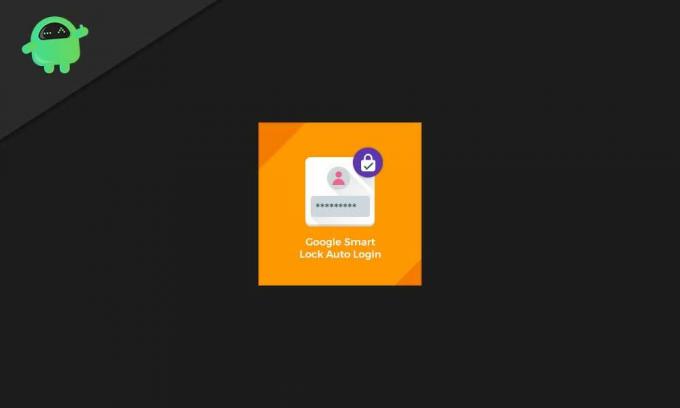
İçindekiler
-
1 Android Telefonların Akıllı Kilit ve Güvenilir Yerler Sorunu Nasıl Onarılır
- 1.1 Adım 1: Konum Doğruluğu GPS Ayarını Kontrol Edin
- 1.2 2. Adım: Güncellenen Konum
- 1.3 3. Adım: Birden Çok Cihaz
- 1.4 Adım 4: Pusulayı Kalibre Etme
- 1.5 5. Adım: Konum İznini Etkinleştirin
- 1.6 Adım 6: Sistem Ayarlarını Değiştirmeyi Etkinleştirme
- 1.7 7. Adım: Pil Optimizasyonu Devre Dışı
- 1.8 8. Adım: Güvenilen Yeri Sıfırlayın
Android Telefonların Akıllı Kilit ve Güvenilir Yerler Sorunu Nasıl Onarılır
Android cihazlarınızda herhangi bir sorunla karşılaşıyorsanız, Smart Lock ve Güvenilen Yerler ile ilgili sorunları gidermek için bu adımları tek tek izleyin. Çoğu durumda, pusula kalibrasyonundaki hatalar, konum yanlışlığı, iş e-posta kontrolü, pil optimizasyonu kontrolü veya herhangi bir üçüncü taraf uygulama çakışması nedeniyle sorunlar ortaya çıkar. İşte Android telefonunuzun Akıllı Kilidine giden yol:
Adım 1: Konum Doğruluğu GPS Ayarını Kontrol Edin
İlk adım, konum doğruluğunun yüksek olup olmadığını kontrol etmektir. Güvenilen Yerler işlevinin mükemmel çalışması için, GPS konum ayarının yüksek doğrulukta olması gerekir. Android cihazınızın birkaç konum doğruluğu seçeneği vardır:
Yalnızca Telefon: GPS Kullanarak
Pil Tasarrufu: Wi-Fi ve Mobil Ağlar
Yüksek Doğruluk: Wi-Fi, Mobil Ağlar ve GPS
Cihazın ana Ayarlar menüsünden GPS'i etkinleştirerek bunu yapmak oldukça basittir. Cihaza bağlı olarak tam konum değişebilir. En iyisi, Ayarlar menüsünden "Konum" araması yapmak ve ardından "Konum Yöntemi" ve ardından "Yüksek Doğruluk" a gitmektir. Sadece değişiklikleri kaydedin ve telefonu yeniden başlatmak için çıkın. Çoğu durumda, Smart Lock bununla mükemmel şekilde çalışmaya başlar. Durum bu değilse, sonraki adıma geçin.
2. Adım: Güncellenen Konum
Konumunuz güncellenmezse Smart Lock özelliklerinin çalışmayı durdurduğu görülmüştür. Bunun nedeni ise; Güvenilir Yerler, otomatik kilit açma özelliğinin kusursuz bir şekilde çalışabilmesi için son konumunuza ihtiyaç duyar. Google Haritalar'ı açmanız ve cihazınızın ekranının sağ alt köşesindeki pusula simgesine dokunmanız yeterlidir. Mevcut konumunuzu otomatik olarak sabitleyecek ve sistemi güncelleyecektir.
[googleplay url = ” https://play.google.com/store/apps/details? id = com.google.android.apps.maps & hl = en_IN ”]
3. Adım: Birden Çok Cihaz
Birden fazla cihaz kullanıyorsanız veya telefonunuzu değiştirdiyseniz, önceki konum kaydınız büyük olasılıkla yeni konum ayarını engelleyebilir. Güvenilen Yerler kesin ve güncellenmiş konum verileri üzerinde çalıştığı için Smart Lock düzgün çalışmayabilir. Bu sorunu şu adrese giderek çözebilirsiniz:
Ayarlar> Google> Konum> Google Konum Geçmişi
Burada mevcut konumu etkinleştirmeniz gerekir.
Aynı cihazda birden fazla Google hesabınız varsa, telefonunuz yanlış konum verilerini alıyor olabilir. Bu çakışma, Smart Lock'u işlevsiz kılar. Bazı Google App hesapları, yönetici ayarına bağlı olarak Smart Lock özelliklerine izin vermez. Bu tür durumlarda, ek Google hesaplarını kaldırmanız gerekir. Git,
Ayarlar> Hesaplar> Birincil olmayan Google hesabını seçin> Hesabı kaldır>
Birincil olmayan diğer Google hesaplarını kaldırmak için adımı tekrarlamanız gerekir.
Adım 4: Pusulayı Kalibre Etme
Akıllı telefon, yöne ve konuma karar vermek için pusula işlevini kullanır. Düzgün kalibre edilmemişse, Akıllı Kilidiniz ve Güvenilen Yerler özelliğiniz düzgün çalışmayabilir. Pusulanın daha iyi kalibrasyonu, daha iyi harita doğruluğu sağlayarak daha iyi Güvenilir Yerler veri yakalama ve Akıllı Kilit işlevi sağlar. Android cihazınızın pusulasını manuel olarak kalibre etmek oldukça kolaydır. Google Haritalar uygulamasına gitmeniz ve ardından cihazı 8 tanımlı rotasyon yolunda döndürmek için talimatları izlemeniz gerekir.
5. Adım: Konum İznini Etkinleştirin
Sistem Kilidi işlevi, Google Play Hizmetleri adlı sistem uygulamasının izin verilebilirliğine bağlıdır. Güvenilen Yerler, yalnızca aygıtın gerçek zamanlı olarak konum ayrıntılarını yakalama izni olduğunda mükemmel çalışır. Ayarın sistem gereksinimine uygun olup olmadığını kontrol etmek için şu adrese gitmeniz gerekir;
Ayarlar> Uygulamalar> Tüm Uygulamalar> Google Play Hizmetleri (açılır menüden)> İzinler> Konum (etkin)
[googleplay url = ” https://play.google.com/store/apps/details? id = com.google.android.gms & hl = en_IN ”]
STep 6: Sistem Ayarlarını Değiştirmeyi Etkinleştirme
Smart Lock'un işlevselliği, Google Play Hizmetleri'nin "Sistem Ayarlarını Değiştirme" iznine bağlıdır. İzinleri cihazın Ayarlar kısmından kontrol etmelisiniz. Ayarlar> Sistem Ayarlarını Değiştir> Google Play Hizmetleri> Etkinleştir'e gidin
7. Adım: Pil Optimizasyonu Devre Dışı
Android tamamen kolaylık ve etkililikle ilgilidir, bu nedenle telefon ömrünü diğer her şeyden önceliklendirir. Google Play Hizmetiniz Doz Modundaysa, Güvenilir Oyun özelliğiniz çalışmayacaktır. Pilin optimize edilmiş durumda olup olmadığını kontrol etmek için şu adrese gidin;
Ayarlar> Arama Pil Optimizasyonu> Google Play Hizmetleri
Ana menüde varsa, cihazınız Smart Lock için uygundur. Değilse, "Tüm Uygulamalar" ı seçin ve Google Play Hizmetlerini bulun ve "Optimize Edilmedi" olarak ayarlayın.
8. Adım: Güvenilen Yeri Sıfırlayın
Etkili Smart Lock'un anahtarı, mükemmel Güvenilen Yerlerdir ve bu, konum verilerini yakalamaya bağlıdır. Hatayı düzeltmenin mümkün olan en iyi yolu,
gidin; Ayarlar> Güvenlik> Smart Lock> Güvenilen Yerler
Doğru olmayan adresi seçin ve "Düzenle" düğmesine basın ve adresi tamamen kaldırmak için menüden sil simgesini seçin. Yapmanız gereken tek şey, bir sonraki ekranda seçiminizi onaylamak ve telefonu yeniden başlatmak için kaydetmek ve yeni adresi girmek için "Ana Sayfa" ya gitmek.
Umarım bu, Smart Lock işlevi ve Güvenilen Yerler ayarlarıyla ilgili olası tüm sorunları ortadan kaldırır. Sorun devam ederse, sorununuzu burada paylaşmaktan çekinmeyin. Herhangi bir sorunuz veya geri bildiriminiz varsa, lütfen aşağıdaki yorumu yorum kutumuza yazın.

![Stok ROM'u Boway V95'e Yükleme [Firmware Flash Dosyası / Unbrick]](/f/f940556294d6ca21908b03491d135515.jpg?width=288&height=384)
![Vertex Impress Style'da Stock ROM Nasıl Yüklenir [Firmware File / Unbrick]](/f/f19cf8c931052d3a90dbcf0c4f8a220b.jpg?width=288&height=384)
![Verykool SL5008'de Stok ROM Nasıl Yüklenir [Firmware Dosyası / Unbrick]](/f/e2a0f65a01be39f5f7fb58e1f9bb3101.jpg?width=288&height=384)